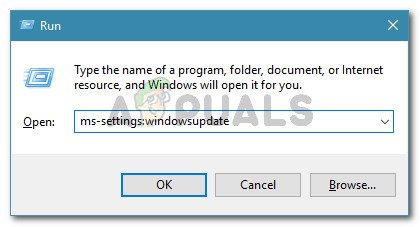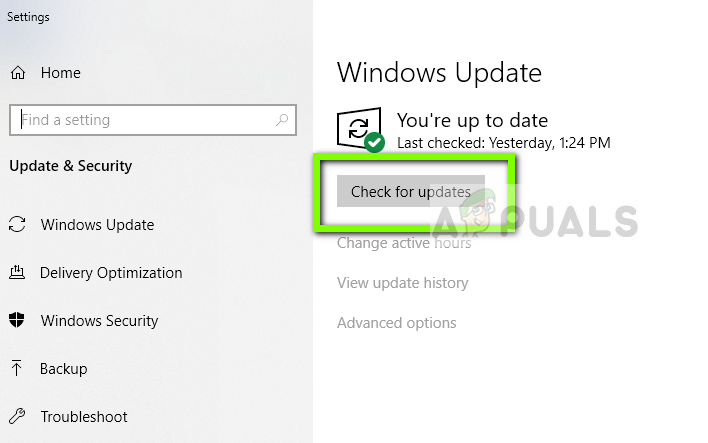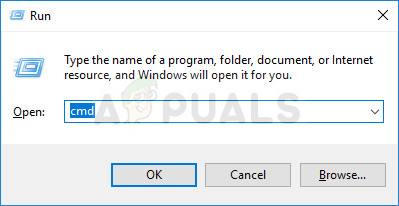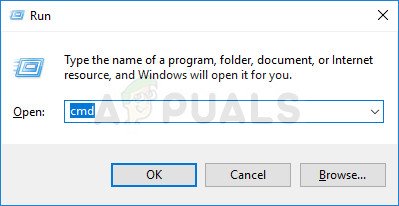Многие пользователи Windows 10 сообщают, что их скорость загрузки из Магазина Windows чрезвычайно низка по сравнению со средней скоростью, которую они используют в других программах. Это повторяющаяся проблема, о которой сообщалось с первых дней существования этой операционной системы. Большинство затронутых пользователей сообщают, что скорость загрузки сначала нормальная, а затем быстро снижается до нескольких кбит / с.

Медленная скорость загрузки в Microsoft Store
Что вызывает медленную скорость загрузки в Microsoft Store?
Мы подошли к этой проблеме, изучив различные пользовательские отчеты и стратегии восстановления, которые обычно используются для решения этой конкретной проблемы в Windows 10. Исходя из того, что мы собрали, существует несколько потенциальных виновников, которые могут в конечном итоге вызвать эту конкретную проблему:
- Сбой в Магазине Windows - Как оказалось, эта конкретная проблема также может быть вызвана сбоем в системе, который довольно часто встречается среди устаревших сборок Windows 10. В этом случае вы можете решить проблему, запустив средство устранения неполадок Магазина Windows, чтобы применить рекомендованную стратегию восстановления.
- Поврежденные файлы Магазина Windows - Эта проблема также может возникнуть, если основной исполняемый файл Магазина становится поврежденным (или некоторые зависимости, которые он использует). Если этот сценарий применим, вы сможете решить проблему путем сброса или повторной регистрации Microsoft Store.
- Скрытое ограничение скорости загрузки принудительно - Как оказалось, в Windows 10 есть скрытое ограничение скорости загрузки, которое может быть причиной медленных загрузок. Многие пользователи подтвердили, что функция Microsoft, которая «динамически оптимизирует» используемую полосу пропускания, в конечном итоге замедлит ваши загрузки, а не оптимизирует их. В этом случае вы можете решить проблему, сняв скрытое ограничение загрузки в настройках оптимизации доставки.
- Центр обновления Windows загружает что-то еще - Windows 10 известна тем, что ставит обновления Windows выше всего остального, поэтому не удивляйтесь, если причиной вашей медленной загрузки является ожидающее обновление, обработанное WU. В этом случае вам необходимо освободить полосу пропускания, устанавливая все ожидающие обновления Windows.
- Сбой роутера / модема - Эта проблема часто возникает у интернет-провайдеров, использующих динамический IP-адрес. Затронутые пользователи предполагают, что между MS Store и постоянно меняющимися IP-адресами могут быть проблемы с доверием. В этом случае вы можете временно решить проблему, перезапустив маршрутизатор / модем.
- Поврежден кеш Магазина Windows - Кэш Магазина Windows также может вызвать эту проблему в случаях, когда он содержит поврежденные записи. Некоторым пользователям, у которых возникла именно эта проблема, удалось восстановить нормальную скорость загрузки после очистки кеша Магазина Windows.
- Папка SoftwareDistribution повреждена - Есть несколько зарегистрированных случаев, когда проблема в конечном итоге была вызвана поврежденной папкой SoftwareDistribution. В этом случае затронутым пользователям удалось решить проблему, остановив службу WU и удалив папку SoftwareDistribution.
- Сторонние AV-помехи - Nod32 и несколько других пакетов AV / Firewall также связаны с медленной скоростью загрузки в Microsoft Store. В этом случае отключение защиты в реальном времени или удаление пакета безопасности (для брандмауэров) должно решить проблему.
Если вы в настоящее время боретесь с этой конкретной проблемой, эта статья предоставит вам несколько шагов по устранению неполадок, которые вы можете использовать для устранения проблемы. По крайней мере, один пользователь, столкнувшийся с такой же проблемой, подтвердил, что приведенные ниже возможные исправления работают.
Чтобы оставаться максимально эффективными, мы советуем вам следовать методам в том порядке, в котором они представлены, поскольку они упорядочены по эффективности и серьезности. Один из них обязательно решит проблему в вашем конкретном сценарии.
Метод 1. Запуск средства устранения неполадок Магазина Windows
Если ваша низкая скорость загрузки является результатом довольно частого сбоя системы, у Microsoft может уже быть стратегия восстановления, готовая к автоматическому развертыванию.
Windows 10 включает служебную программу (средство устранения неполадок Windows), которая, как подтверждено, решает эту проблему в ситуациях, когда низкая скорость загрузки вызвана сбоями в Магазине Windows. Несколько затронутых пользователей сообщили, что проблема была решена после того, как они запустили Средство устранения неполадок приложений и магазинов Windows и применил рекомендованную стратегию ремонта.
Вот краткое руководство, как это сделать:
- Нажмите Windows key + R открыть Бежать диалоговое окно. Затем введите «Ms-settings: устранение неполадок» и нажмите Войти открыть Устранение неполадок вкладка Настройки приложение.
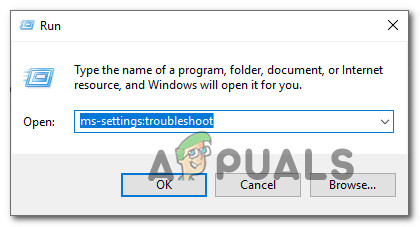
Доступ к средству устранения неполадок активации
- Внутри Устранение неполадок вкладка, прокрутите вниз до Найдите и устраните другие проблемы , затем нажмите Приложения Магазина Windows и нажмите на Запустите средство устранения неполадок .
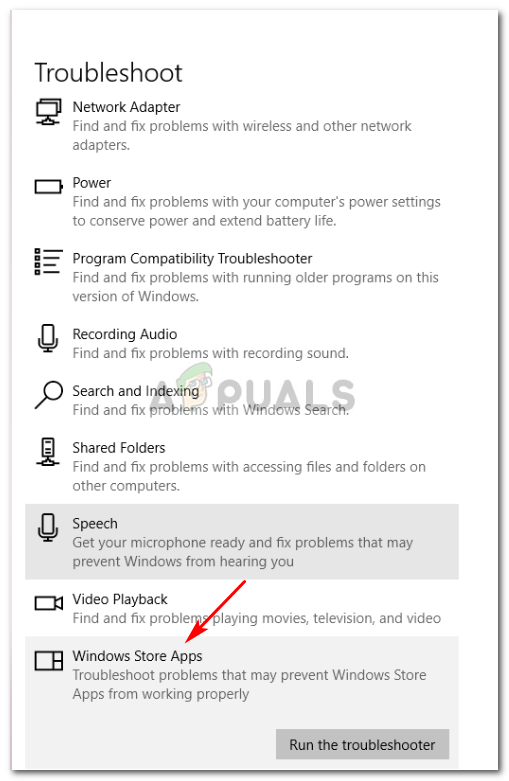
Запустите средство устранения неполадок приложений Магазина Windows
- Дождитесь завершения первоначальной диагностики, затем нажмите Применить это исправление если найдена подходящая стратегия ремонта.
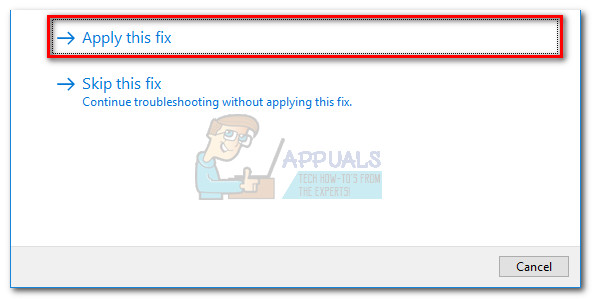 Заметка: Если проблем не обнаружено, переходите прямо к Способ 2 .
Заметка: Если проблем не обнаружено, переходите прямо к Способ 2 . - После применения стратегии восстановления перезагрузите компьютер и посмотрите, улучшится ли скорость загрузки при следующем запуске системы.
Если вы по-прежнему сталкиваетесь с теми же симптомами, перейдите к следующему способу ниже.
Метод 2: сброс / повторная регистрация магазина Microsoft
Несколько пользователей, пытающихся решить ту же проблему, сообщили, что их скорость загрузки резко улучшилась после того, как они предприняли соответствующие шаги для перерегистрации Магазина Windows. Но имейте в виду, что эта процедура может привести к потере некоторых локально сохраненных пользовательских настроек.
Если вы решите пойти дальше, вот краткое руководство по перерегистрации Microsoft Store:
- Нажмите Windows key + R открыть Бежать диалоговое окно. Затем введите «Ms-settings: возможности приложений» и нажмите Войти открыть Приложение и функции вкладка Настройки приложение.
- Внутри Приложения и функции окна, прокрутите список приложений и нажмите Магазин Microsoft . Затем нажмите на Расширенные настройки (под Магазин Microsoft ).
- Прокрутите вниз до раздела «Сброс», нажмите «Сброс» и подтвердите, чтобы сбросить Магазин Microsoft .
- Откройте Microsoft Store, начните еще одну загрузку и посмотрите, улучшилась ли скорость загрузки.

Сброс Microsoft Store
Если вы по-прежнему видите то же сообщение об ошибке, перейдите к следующему способу ниже.
Метод 3: снятие скрытого ограничения скорости загрузки
Даже если Microsoft не совсем понимает это ограничение, несколько пользователей обнаружили, что на самом деле существует скрытое ограничение, когда речь идет о максимальной скорости загрузки в Microsoft Store. Как оказалось, в Windows 10 есть хорошо скрытый Параметры загрузки окно, в котором можно снять эту шапку.
Microsoft заявляет, что ОС «динамически оптимизирует» пропускную способность, используемую для загрузки, но некоторые затронутые пользователи обнаружили, что максимальная скорость ограничивается примерно 45%, даже если эта опция предположительно отключена. Большинство затронутых пользователей сообщили, что им удалось решить проблему после посещения меню «Параметры загрузки» и нажатия ползунков «Загрузка» на 100%.
Вот краткое руководство, как это сделать:
- Нажмите Windows key + R открыть Бежать диалоговое окно. Затем введите «Ms-settings: windowsupdate» и нажмите Войти открыть Центр обновления Windows вкладка приложения настроек.
- Внутри Центр обновления Windows вкладку, прокрутите вниз и нажмите Расширенные настройки .
- Внутри Расширенные настройки экран, нажмите на Оптимизация доставки (под Уведомления об обновлениях ).
- Как только вы доберетесь до Оптимизация доставки меню, прокрутите вниз до Разрешить загрузку с других компьютеров и нажмите на Расширенные настройки внизу экрана.
- На следующем экране прокрутите вниз до Скачать настройки и установите флажок, связанный с Ограничьте использование полосы пропускания для загрузки обновлений в фоновом режиме .
- Затем переместите ползунок ниже до 100%.
- Откройте Microsoft Store, загрузите что-нибудь и посмотрите, улучшилась ли скорость загрузки.
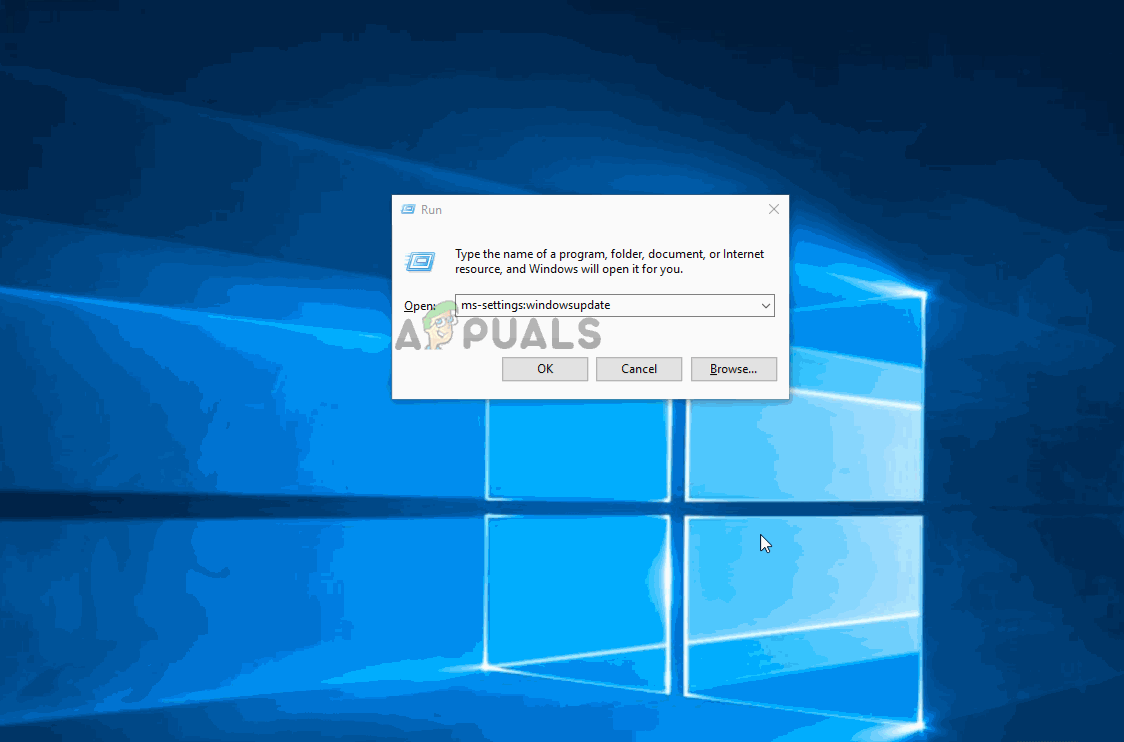
Снятие ограничения скорости загрузки в Windows 10
Если вы все еще боретесь с той же проблемой, перейдите к следующему способу ниже.
Метод 4: установка каждого ожидающего обновления Windows
Эта проблема также может возникнуть, если у вас есть ожидающие обновления Windows, которые также загружаются в фоновом режиме, пока вы пытаетесь загрузить что-то из Microsoft Store. Поскольку Windows 10 отдает приоритет установке обновлений Windows над всем остальным, у вас мало выбора, кроме как убедиться, что каждое ожидающее обновление установлено, прежде чем проверять, увеличивается ли скорость загрузки.
Вот краткое руководство, как убедиться, что в настоящее время не загружается ожидающее обновление Windows:
- Нажмите Windows key + R открыть Бежать диалоговое окно. Затем введите « ms-settings: windowsupdate » и нажмите Войти чтобы открыть вкладку Windows Update в Настройки приложение.
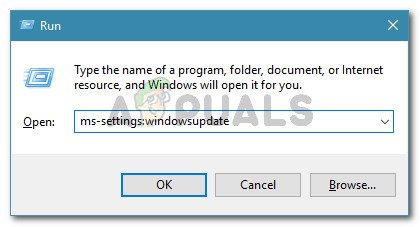
Диалог запуска: ms-settings: windowsupdate
- На экране Центра обновления Windows нажмите «Проверить наличие обновлений» и дождитесь загрузки и установки всех ожидающих обновлений.
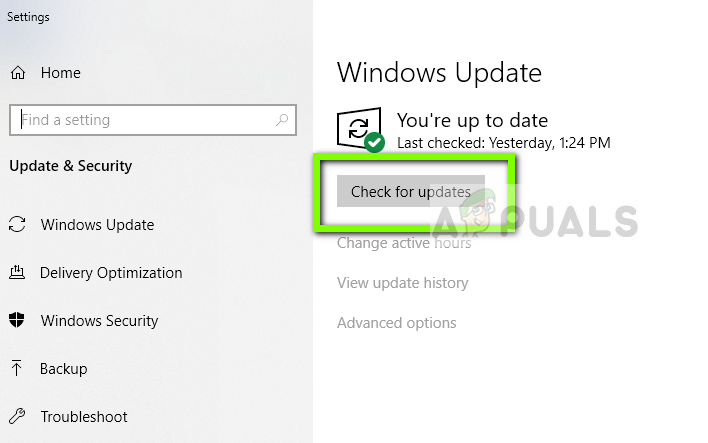
Проверка обновлений - Центр обновления Windows
Заметка: Если вам будет предложено перезапустить во время этого процесса, сделайте это и обязательно вернитесь к этому экрану и продолжайте установку остальных обновлений, пока они не исчезнут.
- После установки всех ожидающих обновлений перезагрузите компьютер еще раз и посмотрите, решена ли проблема.
Если вы по-прежнему получаете то же сообщение об ошибке, перейдите к следующему способу ниже.
Метод 5: перезапуск роутера
Некоторые затронутые пользователи сообщили, что для них исправить было так же просто, как перезапустить маршрутизатор, к которому они были подключены, когда столкнулись с этой проблемой.
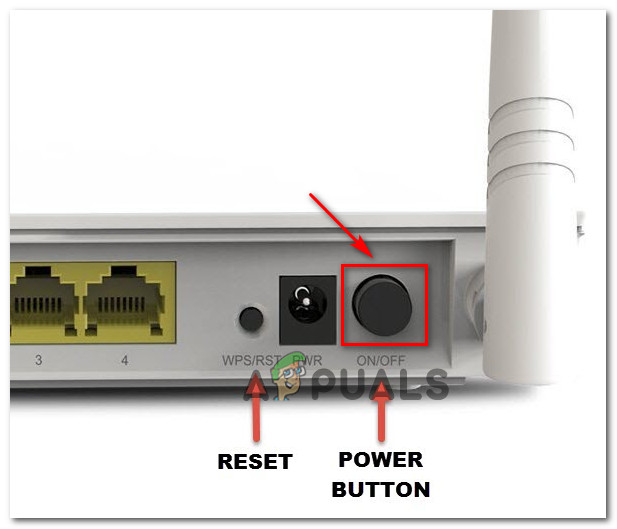
Перезагрузка роутера / модема
Вы можете перезапустить маршрутизатор, нажав кнопку перезапуска, дважды нажав кнопку питания или физически отключив кабель питания на пару секунд. После повторного подключения маршрутизатора дождитесь восстановления подключения к Интернету, затем откройте Microsoft Store и посмотрите, улучшилась ли скорость загрузки.
Если вы по-прежнему сталкиваетесь с той же проблемой, перейдите к следующему способу ниже.
Метод 6: очистка кеша Магазина Windows
Некоторым затронутым пользователям удалось решить проблему, очистив кеш Магазина Windows. Это должно решить проблему в тех случаях, когда проблема вызвана сбоем в Microsoft Store. Как сообщили несколько пользователей, эта процедура должна быть успешной в тех случаях, когда вы заметили, что скорость загрузки снизилась после установки обновления Windows 10.
Вот краткое руководство по очистке кеша Магазина Windows:
- Нажмите Windows key + R , чтобы открыть диалоговое окно «Выполнить». Затем введите «Cmd» и нажмите Ctrl + Shift + Войти , чтобы открыть командную строку с повышенными привилегиями. Когда вам будет предложено UAC (Контроль учетных записей пользователей) нажмите да для предоставления административных привилегий.
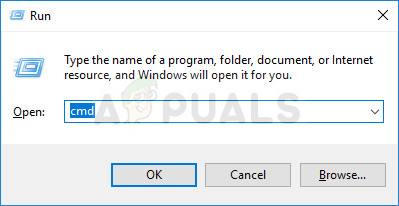
Запуск CMD с помощью окна 'Выполнить'
- В командной строке с повышенными привилегиями введите следующую команду и нажмите Войти чтобы очистить кеш магазина Microsoft:
wsreset.exe
- Как только вы увидите подтверждающее сообщение о том, что ' Кеш для Магазина очищен «Это означает, что процесс завершен.
- После того, как вы увидите это сообщение, снова откройте Microsoft Store и посмотрите, улучшилась ли скорость загрузки, когда вы пытаетесь что-то загрузить.
Если вы по-прежнему сталкиваетесь с такой же болезненно медленной скоростью загрузки, перейдите к следующему способу ниже.
Метод 7: остановка службы обновления и удаление папки распространения программного обеспечения
Некоторые затронутые пользователи обнаружили процедуру, которая перезагружает все загружаемые файлы с урезанной скоростью. Оказывается, остановив службу Windows Update и удалив папку, в которой хранятся временные файлы загрузки, вы можете решить эту проблему и вернуть скорость загрузки к нормальной.
Вот как это сделать:
- Нажмите Windows key + R , чтобы открыть диалоговое окно «Выполнить». Затем введите «Cmd» и нажмите Ctrl + Shift + Enter , чтобы открыть командную строку с повышенными привилегиями. Когда вам будет предложено UAC (Контроль учетных записей пользователей) нажмите да для предоставления административных привилегий.
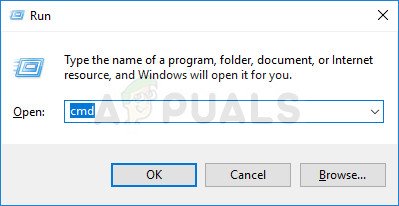
Запуск CMD с помощью диалогового окна Run
- В командной строке с повышенными привилегиями введите следующую команду и нажмите Enter, чтобы остановить службу Windows Update:
чистая остановка wuauserv
- При отключенной службе Центра обновления Windows выполните следующую команду, чтобы удалить папку SoftwareDistribution:
ren C: Windows SoftwareDistribution SoftwareDistribution.old
- После удаления папки SoftwareDistribution перезагрузите компьютер, чтобы ваша ОС создала новую.
- Когда последовательность загрузки будет завершена, откройте Microsoft Store и посмотрите, решена ли проблема.
Если у вас по-прежнему возникают проблемы со скоростью загрузки, перейдите к следующему способу ниже.
Метод 8: отключение стороннего антивируса (если применимо)
Некоторые пользователи сообщают, что в их случае проблема на самом деле была вызвана чрезмерно защищенным антивирусным пакетом, который настаивал на анализе каждого блока данных, загруженного из Microsoft Store. Nod32 чаще всего упоминается как антивирус, ответственный за эту конкретную проблему.
Если этот сценарий применим и вы используете сторонний сканер безопасности вместо встроенной программы безопасности (Защитник Windows), попробуйте временно отключить антивирус и посмотреть, улучшится ли скорость загрузки. Если вы используете брандмауэр, вам нужно будет полностью удалить программное обеспечение безопасности, потому что очень вероятно, что те же правила останутся в силе, даже если вы отключите защиту в реальном времени.
Следуйте этому руководству ( Вот ), чтобы узнать, как полностью удалить пакет безопасности и определить, является ли он причиной вашей медленной загрузки.
7 минут на чтение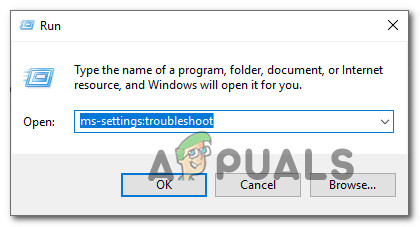
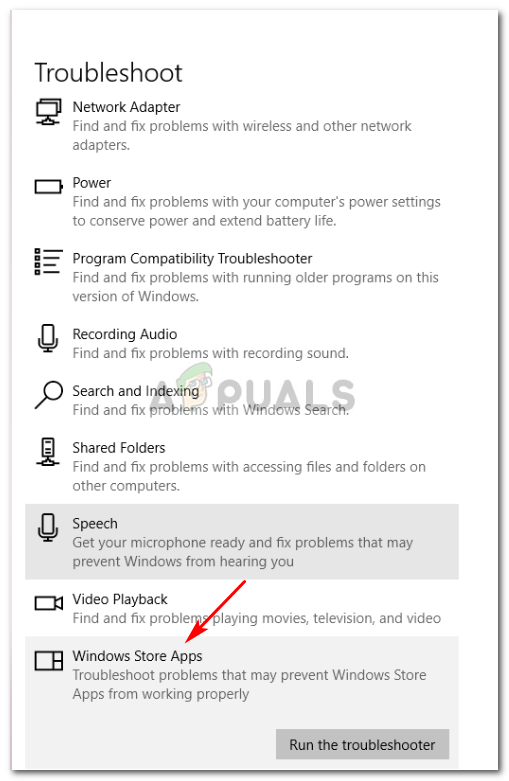
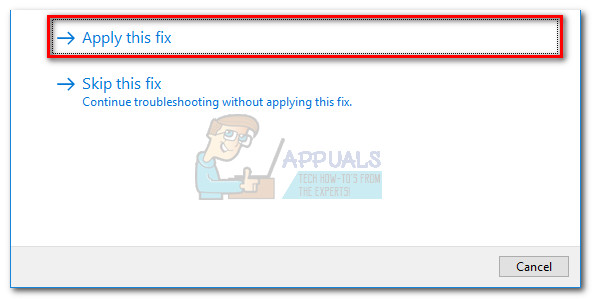 Заметка: Если проблем не обнаружено, переходите прямо к Способ 2 .
Заметка: Если проблем не обнаружено, переходите прямо к Способ 2 .